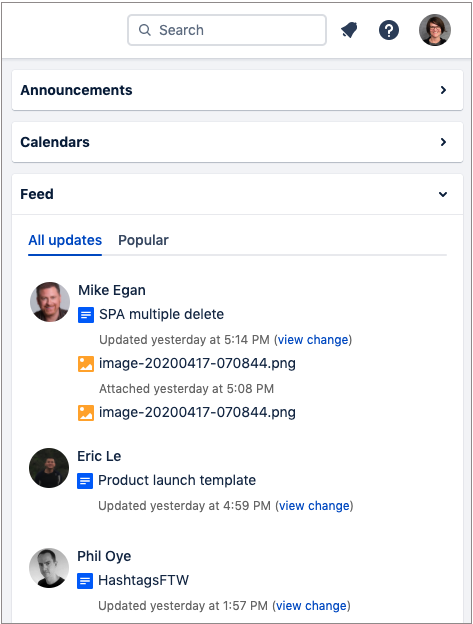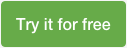Confluence をイントラネットとして利用する
イントラネットは組織のハブです。イントラネットのプラットフォームを選択する場合、非技術者のユーザーにとって十分に簡単なシステムで、情報とコンテンツが容易に共有でき、アクセスが組織内のメンバーに制限されるように留意する必要があります。
Confluence は、情報を保護しながら同僚と共有したり、コラボレーションすることができる、すぐに使用可能な多くの優れた機能を備えています。手順書、仕様書、および重要なファイルなどの共有、企業の行事や会合の計画、チーム間の共同作業などが可能です。Confluence は、作業を完了するために共有し、発見し、コラボレーションする 1 つの場所なのです。
コミュニティの作成
Confluence サイトには、新しいユーザーの追加を素早く行うことができます。Confluence ユーザーのコミュニティを作成して、イントラネットへのアクセス権を供与することもできます。また、既製のユーザー ディレクトリも持つことになるでしょう。
企業ブランドとの一致
貴社のロゴをアップロードすると、Confluence の自動ルックアンドフィールにより、Confluence はロゴに適合する配色に変更されます。これは、同僚のイントラネットへの親近感を増し、採用にも役立ちます
あらゆる用途があり、あらゆるものを含むスペース
Confluence スペース は、 本質的には、関連するコンテンツを持つ一群のページとブログ投稿を入れておくコンテナです。
Confluence から開始する場合、あらゆるものをまとめる最も簡単な方法は、組織内に各チームまたは部門のスペースを作成することです。各チームのスペースは、ページ、ブログ投稿、ミーティング議事録、ファイルなどを作成して共有するための場所となり、チームメンバーが必要な情報を得るために訪れる場所となります。
Confluence のナビゲーションで、[スペース] > [すべてのスペースを表示] > [スペースの作成] の順に選択します。利用の開始に役立つスペース ブループリントの一覧が Confluence によって表示されます。
各スペースにはカスタム可能な概要があり、チームの目標を表示および追跡したり、チーム メンバーの一覧を表示したりするなどの方法で目的に合わせて編集できます。"チーム スペース" テンプレートを使用すると、チームのすべてのメンバーが概要に自動的に追加されるため、メンバー同士の交流に役立ちます。
各スペースで権限の設定が可能なため、特定のユーザーまたはグループにのみ閲覧が限定される機密情報がある場合、Confluence を使用すれば容易に保護できます。
スペースの作成はチームに限定されているわけではありません。プロジェクト (規模の大小を問いません) やイベントなど、どのようなものでも、共通の見出しまたは権限構造の下で情報を収集したい場合にはスペースを作成できます。
Confluence の使用例を同僚に示すためにいくつかのスペースを設定し、ページやブログ投稿を作成したら、同僚を招待してページやブログを作成するように促します。
個人用スペースの追加
各 Confluence ユーザーは、自分自身の個人用スペースも作成できます。個人用スペースは、自分自身の作業や、最もよく利用するコンテンツへのショートカットを保存したり、自分自身のブログを作成して組織の他の人々 (または特定の人々) とアイデアや意見を共有する場所として使用できます。
ページ、ミーティング議事録などの作成
Confluence では、ミーティング議事録、プロジェクト計画、稟議書など、あらゆる用途のためにページを作成できます。ページは編集可能なので、ページの作成後に他の人も参加してページを最新の状態に保つことができます。Confluence のナビゲーションから [作成] を選択し、空白のページを選択するか、テンプレートを使用して作成を開始します。
専門家のスキルやトレーニングを受けなくても、ページへの入力、レイアウトの変更、画像やリンクの追加などなんでもできます。また、ファイルを添付して、チーム内のメンバーがモックアップや要件など、プロジェクトにとって不可欠なアセットにアクセスできるようにすることも可能です。ページにいいね!をマークして、コメントを付け、コンテンツについて会話を始めるのもいいでしょう。
Confluence には、便利な一連のページ ブループリントも組み込まれています。これは、ページのコンテンツとフォーマット設定に役立ちます。次の2つのブループリント、議事録と稟議書ブループリントは、何が、なぜ起きたかについて、他の人々が精通しておく必要がある場合に非常に役立つことがあります。
全員に返信する代わりにブログ記事を投稿する
Confluence で作成する各スペースには、独自のブログがあり、チームでのニュースやイベントの共有、重要なプロジェクトや開発についての議論、チームの功労者の表彰などを行うことができます。ブログを使用することで、企業文化を醸成し、組織全体の達成を祝います。
ブログをウォッチして、新しい投稿があったときに更新情報を得られるようにしておくことができます。ブログ投稿は日付別に自動的にまとめられ、年および月別に分類されるので、検索も容易です。
問題の事柄の共有
適切な人が確実にページまたはブログ投稿を見る必要がある場合、Confluence には、確実に注目を引くことができる様々な方法が 用意されています。@ 記号と Confluence ユーザーの名前を入力し、ページ、ブログ投稿、またはコメントでメンションします。メンションされたユーザーは、そのページ、投稿、またはコメントへのリンクが含まれたメール通知を受け取ります。
各ページの右上には、共有ボタンもあります。ユーザーまたはグループの名前またはメールアドレスを入力し、共有しているコンテンツへのリンクを含んだショートメッセージを送信できます。
ウォッチと学習
重要な更新を見逃さないようにします。スペース、ページ、およびブログのウォッチは、自分自身のチームや、知っておく必要のある他のチームまたは人に関して、最新情報を常に把握しておくための優れた方法です。何かをウォッチしている場合、変更があったり、コメントが追加されたりすると、メールで更新情報を受け取ります。
ホーム ページには、会社全体でどのような作業が行われているかをユーザーやチームが確認できる Confluence アクティビティ フィードもあります。
チームコラボレーションの常態化
(修辞的なこと以外で) わからないことがあれば、チームに質問してみましょう。Confluence Questions は Confluence 向けのアドオンで、独自の Q&A サービスを使用して知識を共有できます。また、全社的な投票を行って、新しいマーケティング活動に対する反応を評価したり、クリスマスパーティの会場を投票で決めたりするのにも利用できます。質問し、回答を得て、専門家を見つけることができます。
さらに、チームのイベント、休暇などの重要な予定をまとめ、共有するために Confluence のチームカレンダーも使用してみましょう。各チームのカレンダーを概要に組み込んでおくと、何が、いつあるのかメンバー全員が知ることができます。